win10开机提示系统组件mfc110u.dll缺失的解决设置方法
升级win10系统后,有很多用户都碰到了电脑开机后系统突然弹出“计算机中丢失mfc110u.dll”的错误提示窗口,如何解决呢?就此问题,下面给大家分享win10开机提示系统组件mfc110u.dll缺失的解决设置方法。 1、到网上下载一个mfc110u.dll文件
升级win10系统后,有很多用户都碰到了电脑开机后系统突然弹出“计算机中丢失mfc110u.dll”的错误提示窗口,如何解决呢?就此问题,下面给大家分享win10开机提示系统组件mfc110u.dll缺失的解决设置方法。
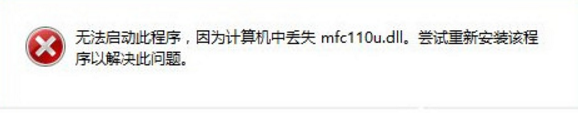
1、到网上下载一个mfc110u.dll文件。
2、解压mfc110u.dll文件并复制到系统C:Windows\System32目录中。
3、按win+r打开运行窗口,输入regsvr32 mfc110u.dll命令后按回车执行即可。

以上就是win10开机提示系统组件mfc110u.dll缺失的解决设置方法介绍了,遇到这种情况大家只要下载一个mfc110u.dll文件,放入指定文件夹即可。
标签: win10 开机 提示 系统 组件 mfc110u.dll 缺失 解决 设置
声明:本文内容来源自网络,文字、图片等素材版权属于原作者,平台转载素材出于传递更多信息,文章内容仅供参考与学习,切勿作为商业目的使用。如果侵害了您的合法权益,请您及时与我们联系,我们会在第一时间进行处理!我们尊重版权,也致力于保护版权,站搜网感谢您的分享!






